Sustabdžius septynias duomenų badaujančias programas nuo jūsų duomenų plano žudymo, iPhone vienintelis būdas sumažinti duomenų naudojimą yra vienintelis būdas. Čia pateikiami septyni telefono nustatymai, kurie gali padėti išlaikyti jūsų mėnesio duomenų paskirstymą.
1. Apribokite „iTunes“ ir „App Store“ parsisiųsti
Galite neleisti „iTunes“ ir „App Store“ atsisiųsti muzikos, filmų, programų ir pan., Kai esate atokiau nuo „Wi-Fi“ signalo. Norėdami tai padaryti, eikite į „ Settings“> „iTunes & App Store“ ir išjunkite „ Use Cellular Data“ .
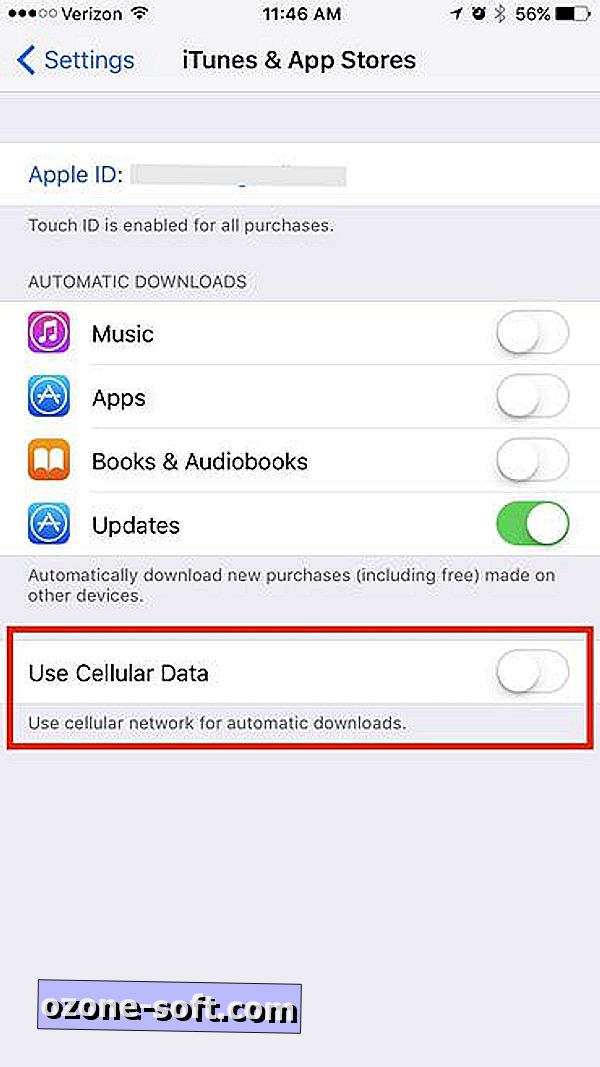
2. Išjungti fono programos atnaujinimą
„iOS“ programos gali atnaujinti foną, sugriebdamos naują turinį, kai jie sėdi tuščiąja eiga, kad jie galėtų jums parodyti naujausias naujienas, kai grįšite į juos. Norėdami įjungti šį nustatymą, eikite į „ Settings“> „General“> „Background App Refresh “. Taip pat galite eiti į „la carte“ maršrutą iš žemiau pateikto sąrašo ir pasirinkti, kurios programos atnaujinamos fone.
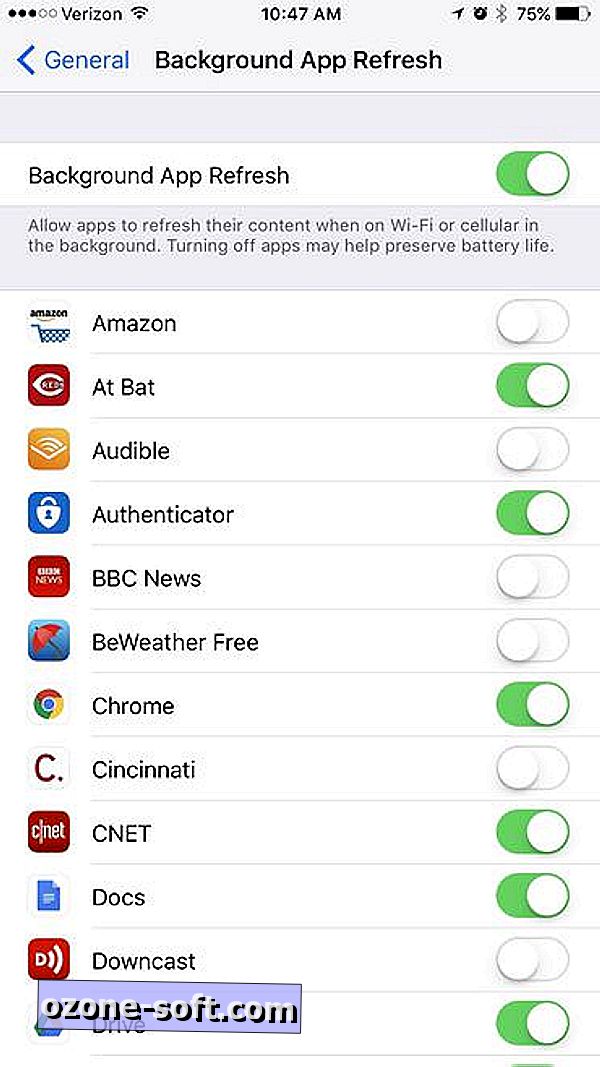
3. Pažiūrėkite, kurios programos naudoja daugiausia duomenų
Įdomu žinoti, kurios programos sunaudoja daugiausiai duomenų? Eikite į „ Settings“> „Cellular“ ir pamatysite, kiek duomenų, kuriuos naudojote dabartiniame atsiskaitymo laikotarpyje ir žemiau, pamatysite savo programų sąrašą. Kiekvienos programos pavadinime yra duomenų, kuriuos ji naudojo dabartiniam atsiskaitymo laikotarpiui, kiekis. Galite išjungti bet kokią programą, kuri, jūsų manymu, yra daugiau nei tikroji dalis.
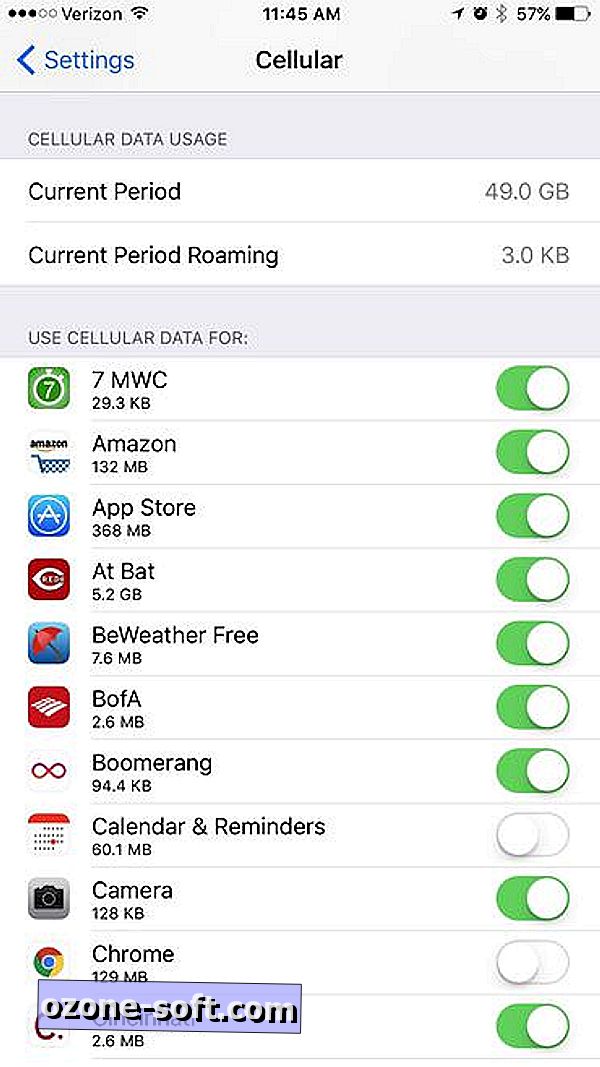
4. Išjunkite „Wi-Fi Assist“
„Wi-Fi Assist“ yra puiki funkcija, kai jūsų „iPhone“ atsijungia silpną „Wi-Fi“ signalą į savo mobilųjį tinklą, kad puslapiai nepatektų lėtai (ar ne visai), nes jis priliptų prie paskutinių „Wi-Fi“ signalo liekanų. Jei sėdite prie „Wi-Fi“ tinklo krašto darbe, tarkim, jūsų mobilusis tinklas gali padėti daugiau nei norite ir sukaupsite duomenų mokesčius.
Norėdami išjungti „Wi-Fi Assist“, eikite į „ Settings“> „Cellular“ ir pereikite iki galo, kad išjungtumėte „ Wi-Fi Assist“ .
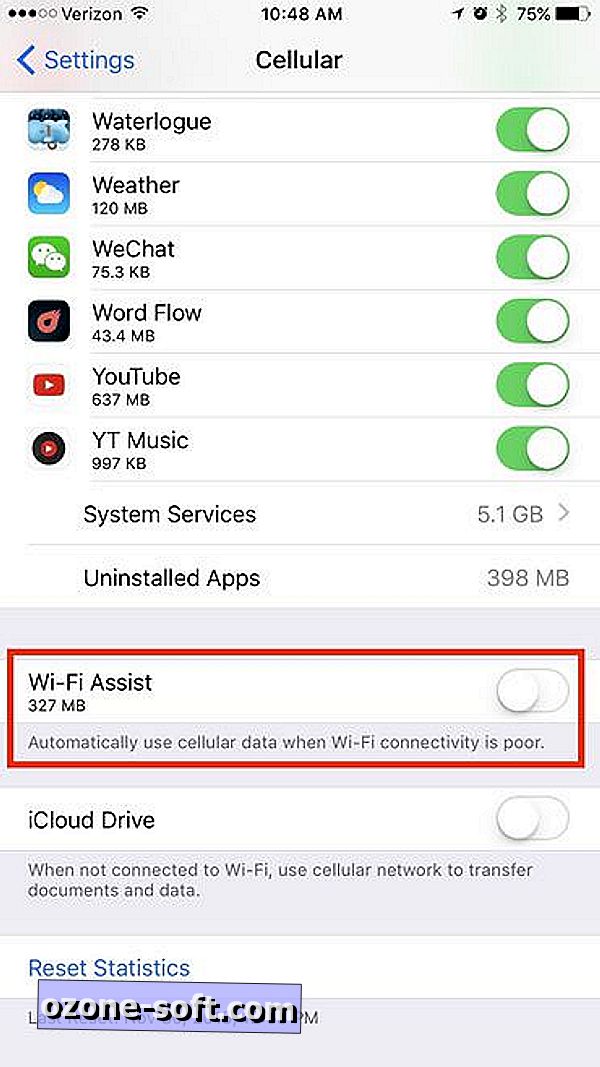
5. Atsisiųskite muziką, neperkraukite
Muzikos ar podcast'ų transliavimas ilgoms atkarpoms, kai esate atokiau nuo „Wi-Fi“, gali greitai pridėti prie jūsų duomenų naudojimo. Dauguma muzikos ir podcast programų (pvz., „Spotify“ ir „Apple Music“) leidžia apriboti srautinį transliavimą tik „Wi-Fi“ ryšiu, o tai paskatins jus parsisiųsti grojaraščius ar podcast'us, o ne juos transliuoti per korinio ryšio duomenis. Pažvelkime į „Apple“ muziką ir „Apple“ podcast'ų programas kaip pavyzdžius.
„Apple“ muzikai pasirinkite „ Settings“> „Music“ . Srautinės transliacijos ir atsisiuntimų skiltyje pamatysite du nustatymus, jei pirmasis yra įjungtas. Pirmasis, Naudoti korinius duomenis, leidžia išjungti srautinį transliavimą per korinį ryšį. Jei tai yra pernelyg drastiška priemonė jums, tada galite palikti šį nustatymą įjungtą ir išjungti „ High Quality“ „Cellular“, kad galėtumėte transliuoti dainas mažesniu bitratu, kai nesate „Wi-Fi“.
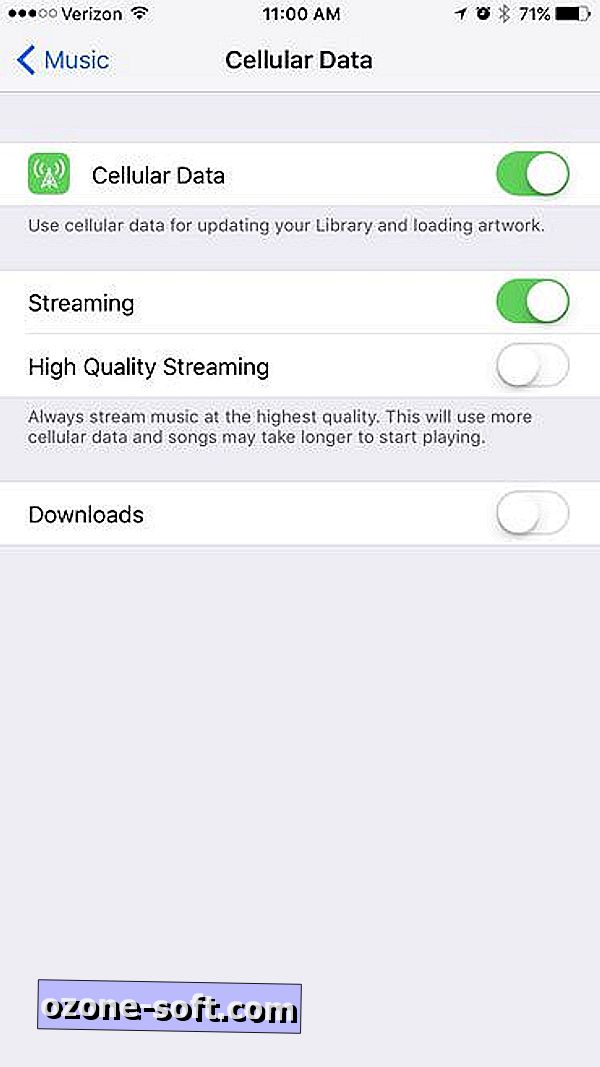
„Podcast“ programai eikite į „ Settings“> „Podcasts“ ir išjunkite „ Cellular Data“ . Taip pat galite įjungti tik atsisiuntimą „Wi-Fi“, kad būtų užkirstas kelias podcast'ų atsisiuntimui nuo jūsų duomenų naudojimo.
6. Pašalinkite paštą rečiau
Patikrinkite, ar dažnai jūsų el. Pašto paskyra yra nustatyta, kad atsiųstų naujus laiškus - kuo rečiau jis atsiunčia, tuo mažiau duomenų (ir baterijos). Eikite į „ Settings“> „Mail“> „Accounts“> „Fetch New Data“ . Pirma, įsitikinkite, kad „Push“ yra išjungtas, jei norite išsaugoti duomenis ir nereikia nuolat siųsti naujų el. Laiškų. Tada pažiūrėkite, koks yra grafiko rodymas ekrano apačioje. Jei pasirinksite rankiniu būdu, programa „Paštas“ tikrins naujus el. Laiškus tik atidarius programą.
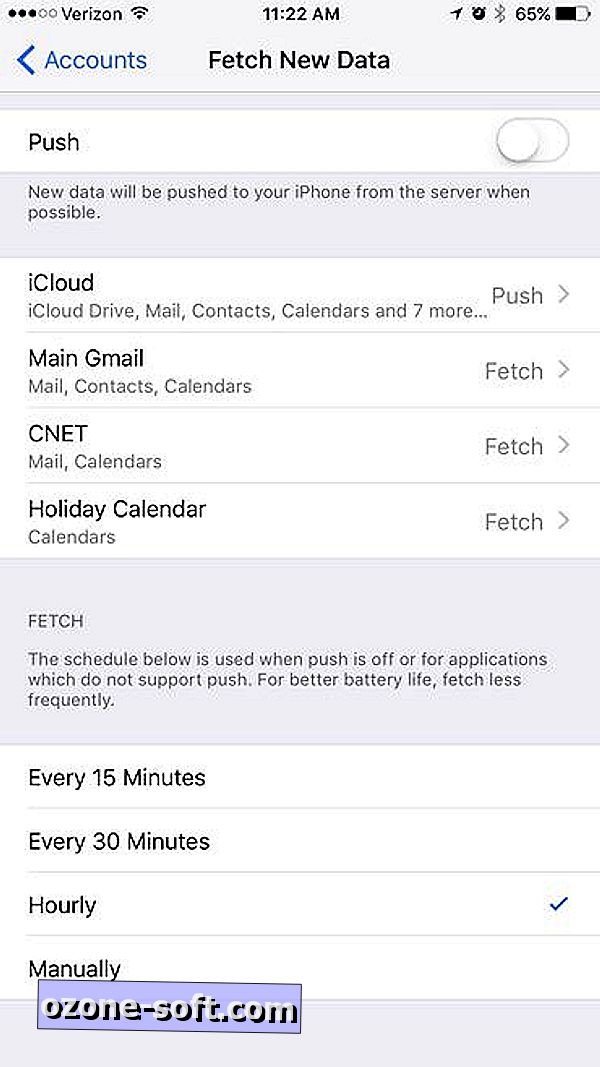
7. Naudokite „Safari“ skaitymo sąrašą
Galite naudoti eilę straipsnių, kai naudojate „Wi-Fi“, kad vėliau skaitytumėte, kai esate koriniame ryšyje arba visiškai neveikia. Pridėję puslapį į „Safari“ skaitymo sąrašą, „Safari“ jį atsiunčiamas neprisijungus. Jei norite įtraukti straipsnį į skaitymo sąrašą, bakstelėkite mygtuką Share ( apačioje), esančią apačios naršymo juostos centre, tada palieskite Add to Reading List (pridėti prie skaitymo sąrašo) . Jei naudojate „iCloud“, tada jis dalinsis savo skaitymo sąrašą su kitais „iOS“ įrenginiais, tačiau galite jį sustabdyti bendrinant per korinį ryšį, eikite į „ Settings“> „Safari“ ir slinkdami žemyn iki apačios ir išjungdami „ Cellular Data“ naudojimą skaitymui Sąrašo funkcija.
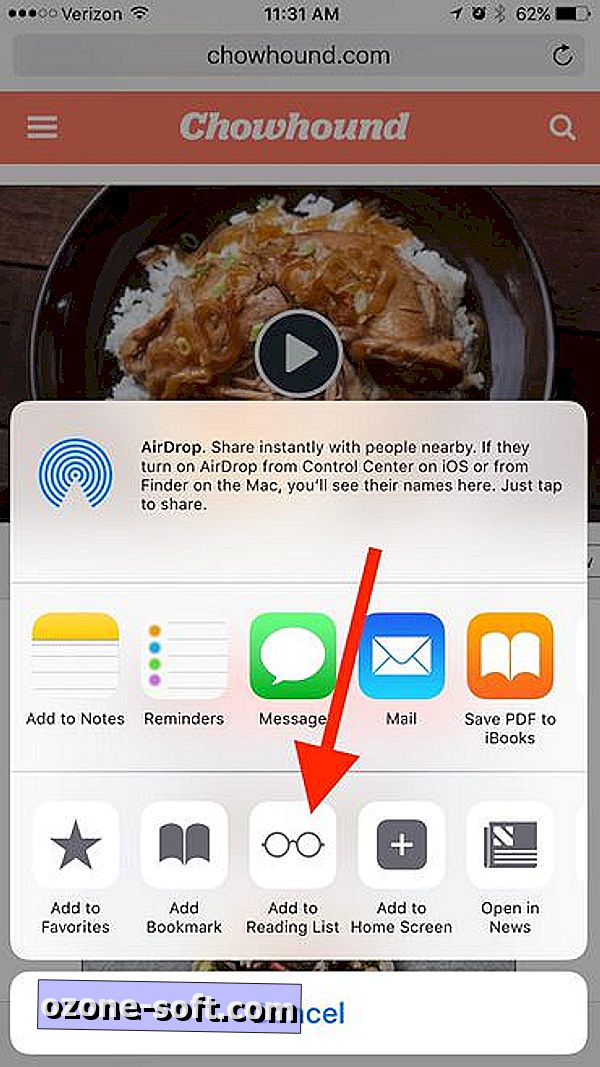
„Chrome“ neseniai pridėjo tą pačią funkciją, tačiau tam reikia papildomo bakstelėjimo. Jei norite pridėti ką nors prie „Chrome“ skaitymo sąrašo, bakstelėkite trijų taškų mygtuką viršutiniame dešiniajame kampe, bakstelėkite bendrinimo mygtuką ir bakstelėkite Skaityti vėliau .
Redaktorių pastaba: ši istorija iš pradžių buvo paskelbta 2016 m. Balandžio 29 d. Ir nuo to laiko atnaujinta daugiau patarimų.













Palikite Komentarą